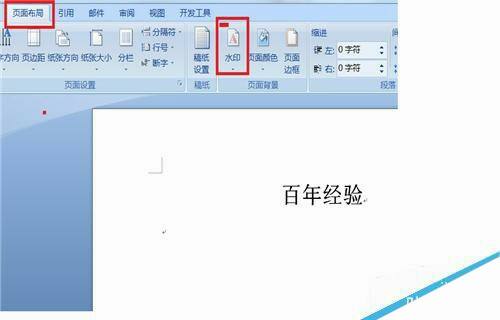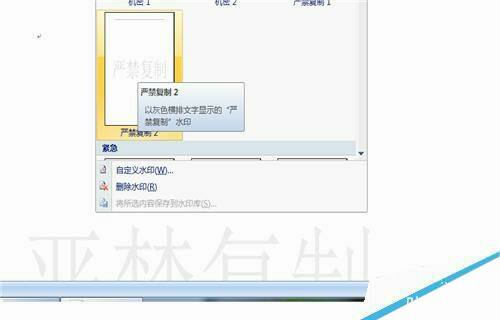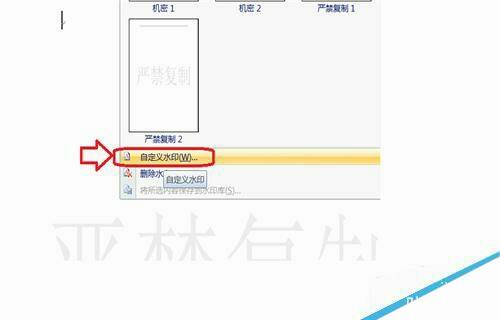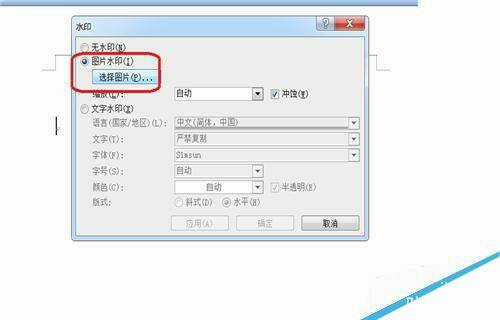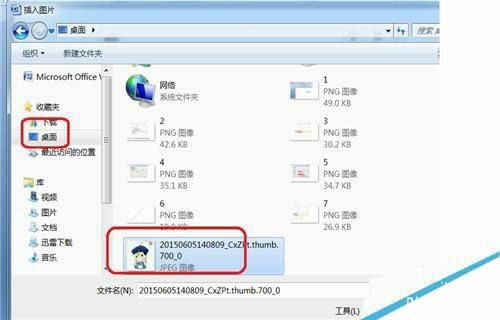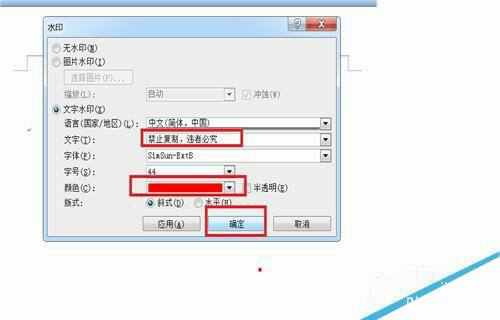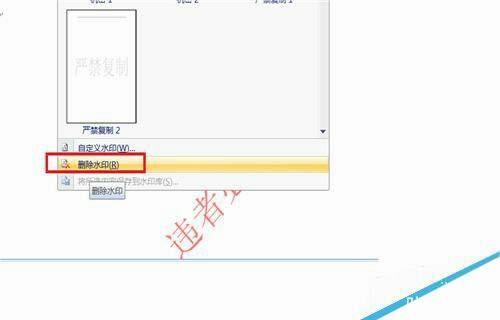如何在Word文档中添加上水印?Word文档添加水印方法介绍
办公教程导读
收集整理了【如何在Word文档中添加上水印?Word文档添加水印方法介绍】办公软件教程,小编现在分享给大家,供广大互联网技能从业者学习和参考。文章包含289字,纯文字阅读大概需要1分钟。
办公教程内容图文
2、单击“水印”后,默认的有三种,可以供自己选择,有机密,紧急,免责声明。
3、不喜欢默认的话,可以单击“自定义水印”,出现自定义水印功能框后,可以进行设置添加水印。
4、如把图片作为文档的水印的话,可以单击“图片水印”,选择图片,找到图片的存放位置,选中单击,单击插入就可以了。
5、不喜欢插入图片做水印,可以选择文字水印,输入自己想写的文字,进行颜色设置,单击确定就可以了。
6、如果发现添加水印后,不好看,又不喜欢了,可以单击水印,在自定义水印的下方有删除水印,单击一下就可以了。
办公教程总结
以上是为您收集整理的【如何在Word文档中添加上水印?Word文档添加水印方法介绍】办公软件教程的全部内容,希望文章能够帮你了解办公软件教程如何在Word文档中添加上水印?Word文档添加水印方法介绍。
如果觉得办公软件教程内容还不错,欢迎将网站推荐给好友。